Win10實現拖動文件即自動創建文件夾的方法
不管是電腦還是手機,用久了之后,桌面就亂了,所以我們就需要對桌面進行整理一下。在手機桌面上,當我們將一個程序圖標拖到另一個程序圖標時,系統就會自動創建一個文件夾,然后將這兩個程序圖標放在這個新文件夾里,并且還可以對文件夾進行命名,這樣整理桌面就非常的快。那么,Win10電腦能不能實現拖動文件即自動創建文件夾呢?當然是可以的,下面小編給大家介紹一個軟件,它就能實現此功能。
Win10實現拖動文件即自動創建文件夾的方法:
1.、下載Smart Folders For Windows
下載地址:官方網站
2、安裝完成后,Smart Folders For Windows軟件界面(如圖),點擊“Install”,然后在彈出的窗口中點擊“確定”,系統會重啟explorer資源管理器,即完成安裝。
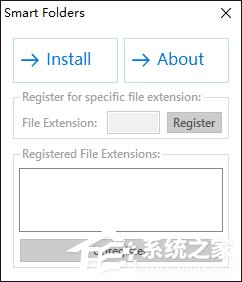
3、這時我們就可以測試一下了,找到任一個包括多個文件的文件夾,用鼠標拖動任意一個文件到另一個文件上面,這時就會彈出一個文件夾命名窗口(如圖),填寫上你想命名的名稱,點“OK/確定”。
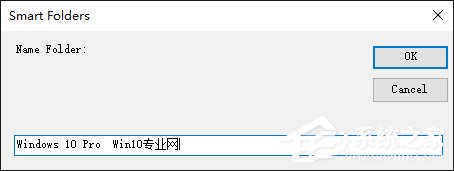
4、刷新當前的文件夾,你就會發現已經多了一個你剛才命名的文件夾,而那兩個文件已經在該文件夾里面了,如圖:
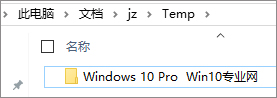
PS:如果你想卸載Smart Folders For Windows的話也很簡單,再次運行Smart Folders For Windows,你會發現原來的“Install”已經變成“Uninstall”,點擊即可卸載。
需要經常整理電腦桌面的Win10朋友,趕緊試試“Smart Folders For Windows”這款軟件吧,它將給你帶來驚喜喲!
相關文章:
1. 榮耀MagicBook筆記本怎樣安裝win10系統 安裝win10系統方法介紹2. Win10 20H2文件夾隱藏了怎么顯示?3. Win10系統IE瀏覽器首頁被鎖定成360導航怎那么解決?解決的方法介紹4. Win7系統DNS錯誤怎么辦?5. 華碩飛行堡壘 ZX53V筆記本怎樣安裝win10系統 安裝win10系統操作方法分享6. 如何一鍵關閉所有程序?Windows系統電腦快捷關閉所有程序教程7. 元氣壁紙win7非默認主題限制解決方法8. win8系統關閉開機自動掃描驅動器的方法教程9. Win7提示“未授予用戶在此計算機上的請求登錄類型”怎么辦?10. Win10怎么卸載virtualbox?Win10升級提示立即卸載virtualbox怎么卸載?
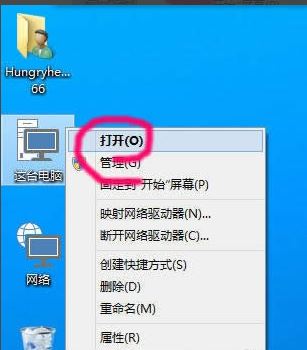
 網公網安備
網公網安備